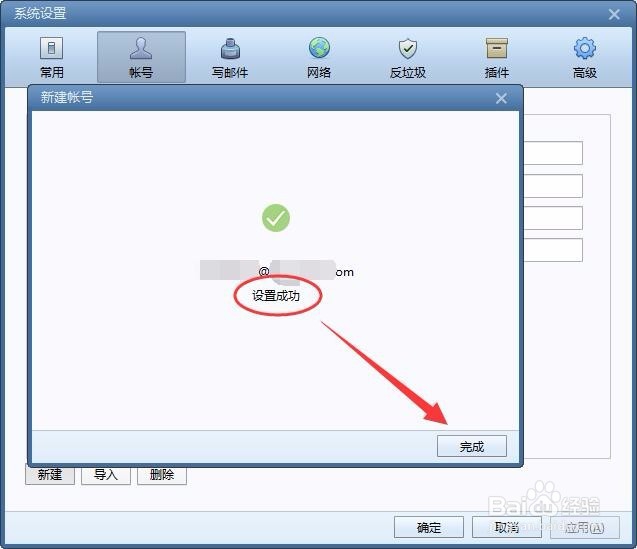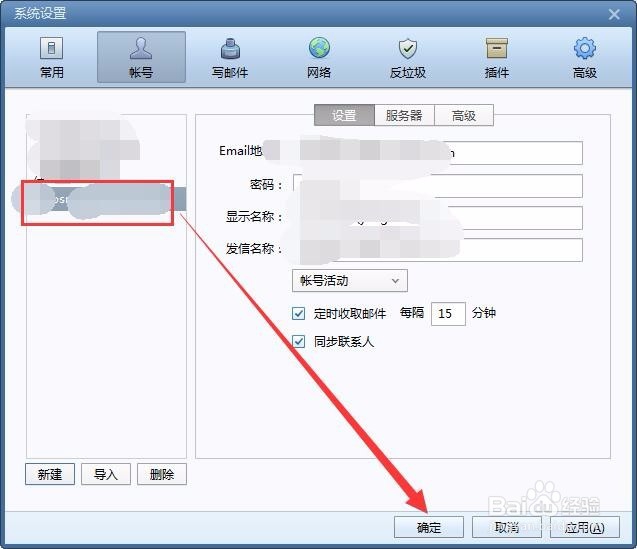1、首先我们需要打开foxmail邮箱客户端,在客户端的右上角我们点击三横标志,选择账户管理
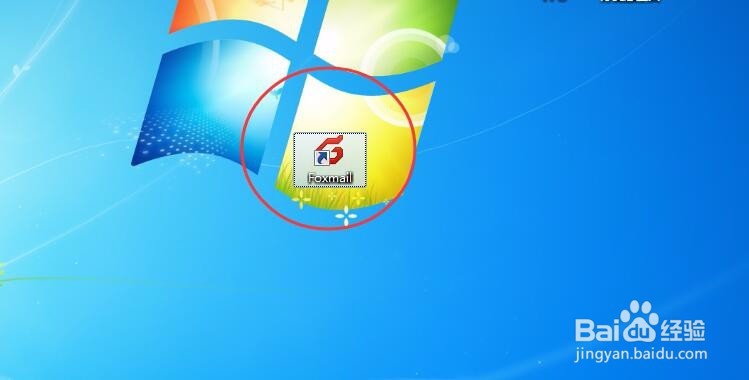
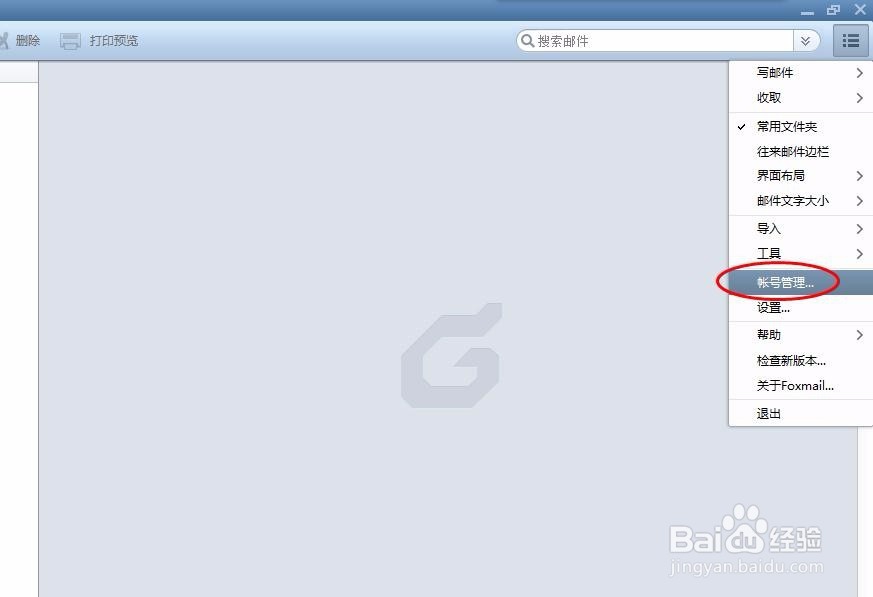
2、我们在账户管理里面的左下角看到有一个新建,然后会跳出一个地址和密码的输入,你需要自己的公司账户等信息。
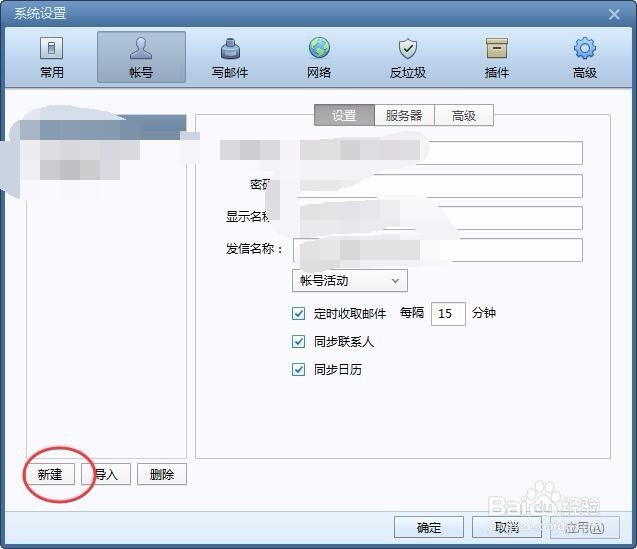
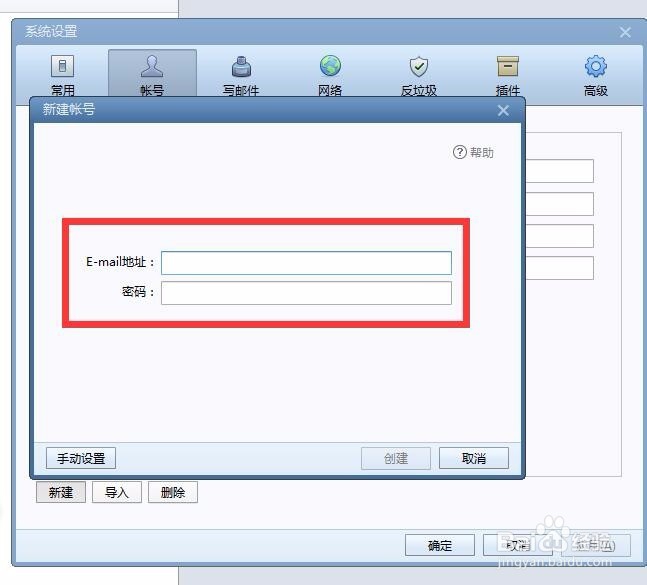
3、输入完成后,不要点击右下角的创建,一般情况都是不成功的我们需要选择左下角的手动设置。
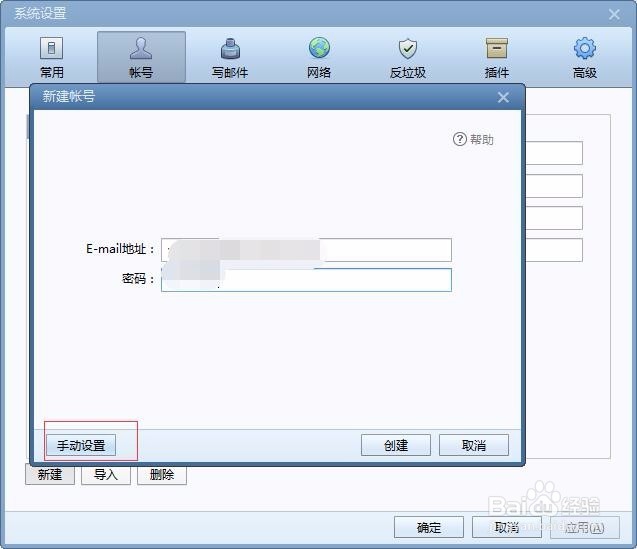
4、然后我们需要输入添加的邮箱账户服务器的信息,你这个可以问公司的邮箱管理人员。输入完成后点击‘创建’
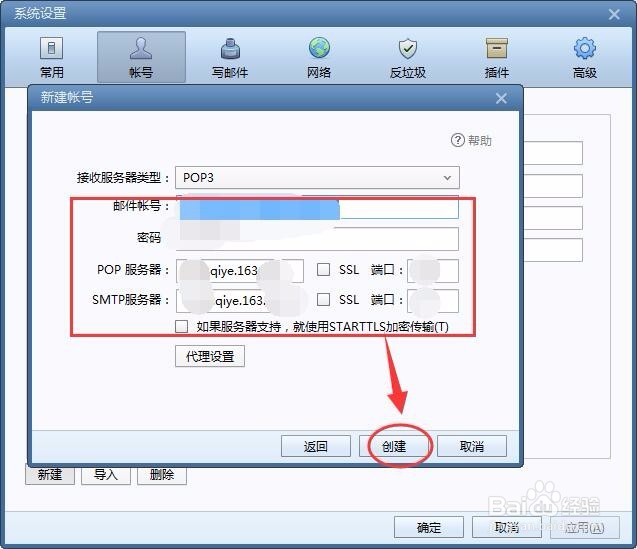
5、这时候你的公司邮箱账户就创建成功了,你可以在账户管理中看到你所添加的邮箱账户了。
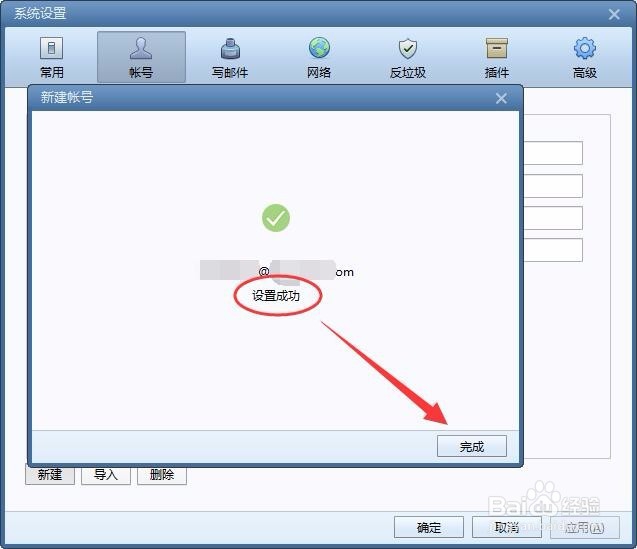
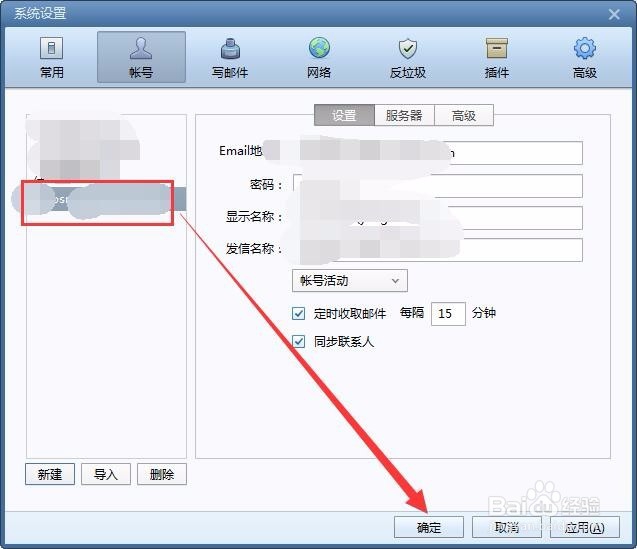
时间:2024-10-11 19:38:22
1、首先我们需要打开foxmail邮箱客户端,在客户端的右上角我们点击三横标志,选择账户管理
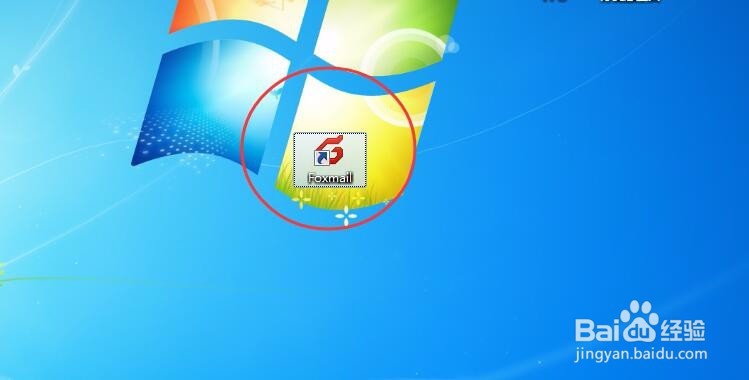
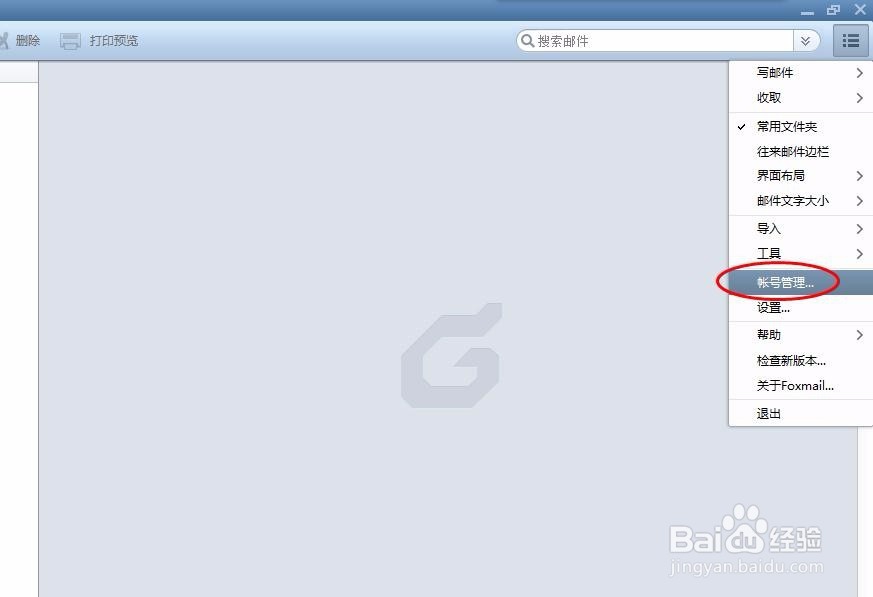
2、我们在账户管理里面的左下角看到有一个新建,然后会跳出一个地址和密码的输入,你需要自己的公司账户等信息。
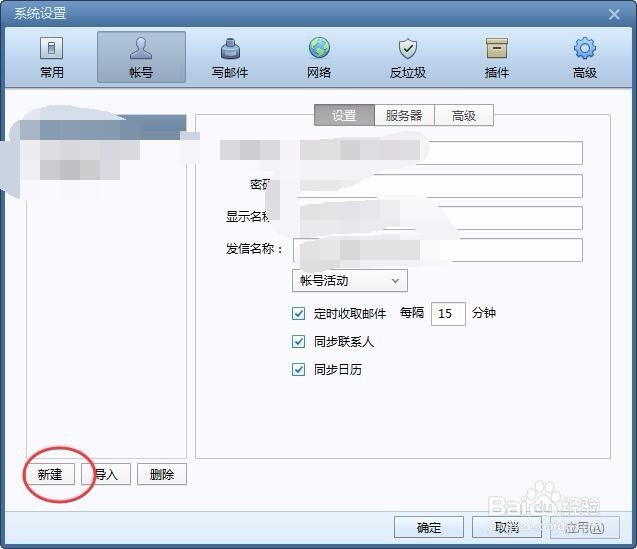
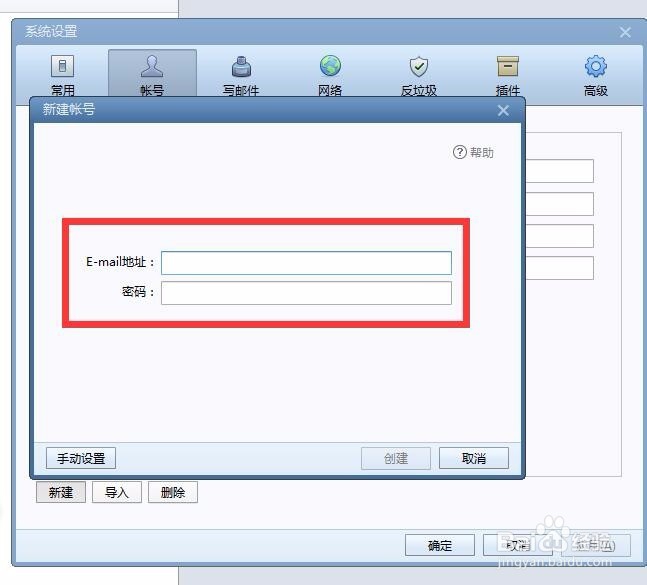
3、输入完成后,不要点击右下角的创建,一般情况都是不成功的我们需要选择左下角的手动设置。
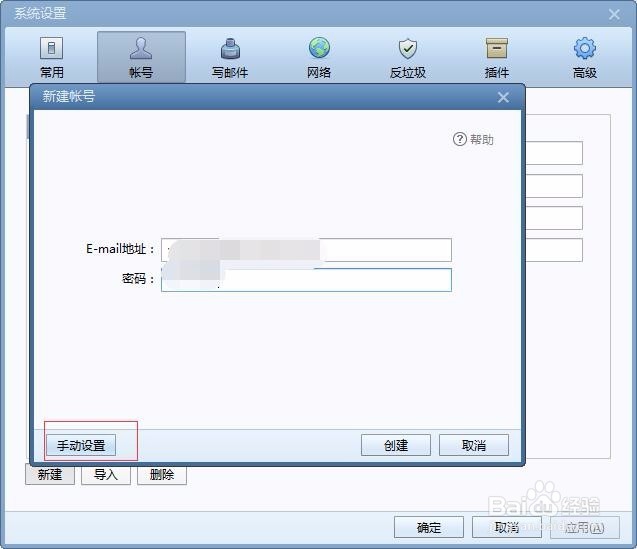
4、然后我们需要输入添加的邮箱账户服务器的信息,你这个可以问公司的邮箱管理人员。输入完成后点击‘创建’
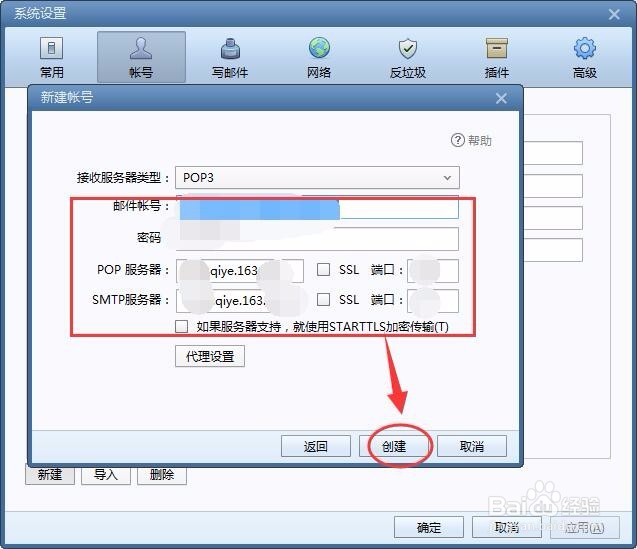
5、这时候你的公司邮箱账户就创建成功了,你可以在账户管理中看到你所添加的邮箱账户了。